Como navegador web predeterminado en macOS, Safari es rápido y potente. Otra ventaja es ampliable con océanos de complementos. Con estos complementos oficiales y de terceros, puede bloquear anuncios en páginas web, capturar videos en línea, hacer capturas de pantalla, ocultar su huella web y más. Esa es una parte importante de una experiencia de usuario personalizada. Sin embargo, ¿cómo puedes eliminar complementos de Safari no deseados? Esta guía le mostrará los pasos en detalle a continuación.
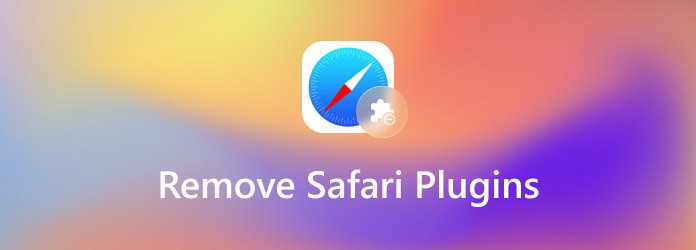
- Parte 1: eliminar los complementos de Safari en lote
- Parte 2: Cómo eliminar los complementos de Safari manualmente
- Parte 3: Preguntas frecuentes sobre la eliminación de complementos de Safari
Parte 1: eliminar los complementos de Safari en lote
En primer lugar, es muy difícil acceder a las carpetas del sistema en macOS. Además, no es seguro eliminar las carpetas de complementos de Safari de su unidad. Si hace algo mal, su dispositivo puede fallar y dejar de ser accesible. Por suerte, Apeaksoft Mac Cleaner puede ayudarlo a resolver este problema.

4,000,000+ Descargas
Escanee todos los complementos de Safari en segundos.
Obtenga una vista previa y elimine los complementos de Safari por lotes.
No interrumpirá sus archivos y datos.
Compatible con macOS 15, 14, 13, 12, 11, 10.15, 10.14, 10.13, 10.12, etc.
Cómo eliminar los complementos de Safari en lote
Paso 1Administrador de complementos de escaneo
Instale el mejor administrador de complementos en su computadora. Ejecútelo cuando desee limpiar los complementos de Safari. Ahora, puede ver tres opciones en la pantalla. Elegir la Kit de herramientas Y luego seleccione Desinstalar. Una vez que esté listo, haga clic en el Escanear para comenzar a buscar complementos de Safari desde su macOS.

Paso 2Eliminar complementos de Safari
Cuando finaliza el escaneo de complementos, puede verlos en la lista. Compruebe los complementos no deseados y haga clic en el Fácil en la esquina inferior derecha para eliminarlos de su computadora. Espere a que termine y reinicie su Safari. Verá que el navegador se aclara y se ejecuta rápidamente.

Parte 2: Cómo eliminar los complementos de Safari manualmente
Por supuesto, puede eliminar los complementos de Safari manualmente si tiene algunas habilidades técnicas. Para las personas promedio y los principiantes, no sugerimos que lo haga usted mismo, ya que puede conllevar riesgos para su dispositivo.
Paso 1Abra su navegador Safari desde el Aplicaciones carpeta o muelle. Ve a la Safari menú y elegir Preferencias.
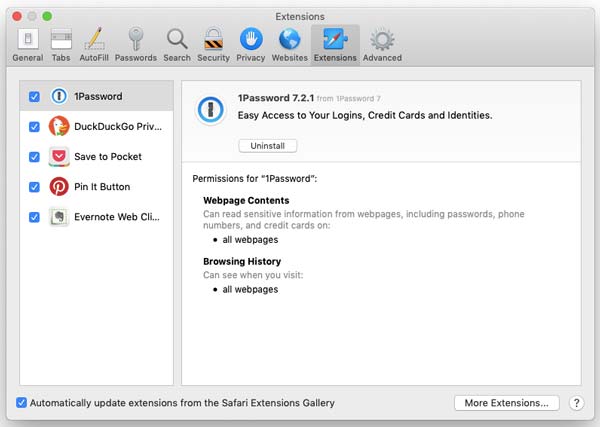
Paso 2Cambie a la Prórrogas de tiempo para presentar declaraciones de impuestos pestaña en el cuadro de diálogo emergente y verá todos los complementos que se han instalado en su navegador.
Paso 3Haga clic y resalte un complemento no deseado, y haga clic en el Desinstalar .
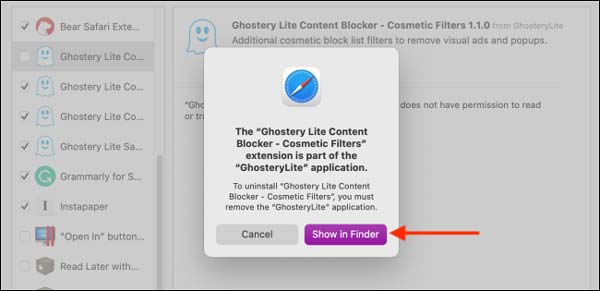
Paso 4Ahora, se le presentará un mensaje emergente. Asegúrese de seleccionar el Mostrar en Finder botón. Luego, seleccione el complemento y presione la tecla Eliminar en su teclado o arrástrelo a la papelera.
Paso 5Cuando se le solicite, ingrese su nombre de usuario y contraseña, y haga clic en OK para confirmarlo. Hasta ahora, el complemento de Safari se eliminará por completo. Cuando termine, recibirá el mensaje de notificación. Puede repetir los últimos tres pasos para eliminar cada uno de los complementos no deseados de Safari.
Parte 3: Preguntas frecuentes sobre la eliminación de complementos de Safari
¿Cómo encuentro los complementos de Safari?
Hay varias formas de ver los complementos de Safari:
Haga clic en el menú Ayuda en Safari y seleccione Complementos instalados. Luego verá una lista que cubre todos los complementos de Safari actualmente en su macOS. Abre el Preferencias cuadro de diálogo del menú de Safari y dirígete al Prórrogas de tiempo para presentar declaraciones de impuestos pestaña. Ahora, puede ver y administrar sus complementos.
Vaya a la carpeta / Library / Internet Plug-Ins / en su aplicación Finder y encontrará las carpetas y archivos de los complementos en su unidad.
¿Puedo eliminar un complemento de macOS directamente?
Sí, puede ir a la carpeta de complementos de Safari en la aplicación Finder y eliminar los no deseados directamente. Sin embargo, esta forma no se recomienda debido a problemas de seguridad.
¿Por qué no puedo eliminar los complementos de Safari?
Las razones por las que no puede eliminar un complemento de Safari incluyen dos aspectos, el complemento es persistente o su flujo de trabajo es incorrecto. Para los complementos persistentes, puede salir de Safari y eliminarlos accediendo a la carpeta de complementos. También puede utilizar un programa administrador de complementos profesional para hacerlo fácilmente.
Conclusión
Ahora, debe comprender cómo eliminar los complementos de Safari no deseados de su computadora. Los complementos son aplicaciones pequeñas y pueden ralentizar su Safari a medida que pasa el tiempo. La mejor manera de deshacerse de ellos es eliminándolos por completo de su disco duro. Apeaksoft Mac Cleaner, por ejemplo, lo ayuda a encontrar todos los complementos en su máquina y eliminar algunos específicos a granel. Si tiene otras preguntas relacionadas con este tema, deje un mensaje debajo de esta publicación.




